 В прошлой статье мы установили программу FileZilla, познакомились с интерфейсом и научились подключаться к удаленному серверу, а сегодня разберемся с основными особенностями ftp-клиента и изучим принцип работы с FileZilla.
В прошлой статье мы установили программу FileZilla, познакомились с интерфейсом и научились подключаться к удаленному серверу, а сегодня разберемся с основными особенностями ftp-клиента и изучим принцип работы с FileZilla.
Как скачать и как закачать файлы на сайт? С помощью этого программного обеспечения перемещение файлов и папок на хостинг осуществляется достаточно просто. Можно скопировать файлы сайта с сервера на компьютер простым перетаскиванием левой клавишей мыши из левого окошка (из сервера) в правое окошко (на компьютер). А закачка файлов и папок на хостинг выполняется в обратном порядке, то есть осуществляется копирование с компьютера на удаленный сайт.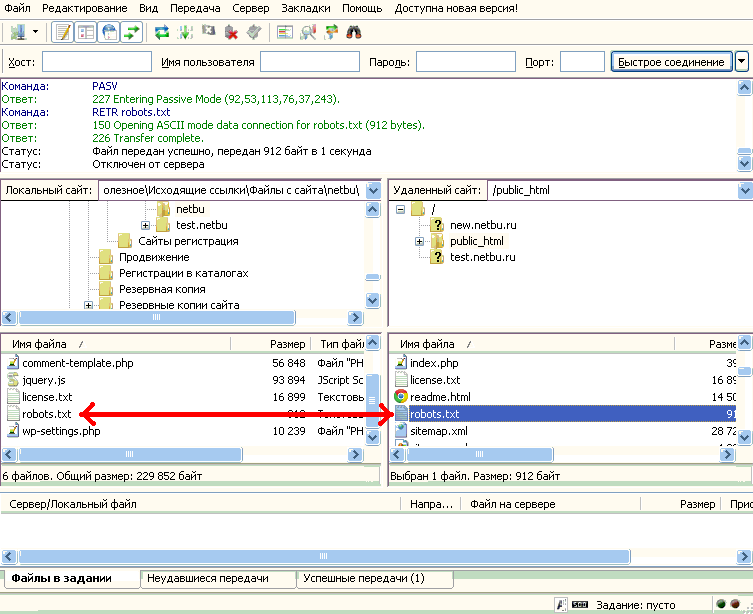
Можно немного усложнить работу с FileZilla. На удаленном сервере при нажатии на файлах правой клавиши мыши появиться меню, здесь также можно cкачать файл, его править (редактировать) прямо на месте и менять права доступа.
Если правой клавишей мыши кликнуть на файлах и папках, расположенных на компьютере, тогда здесь есть возможность файлы закачать на сервер и меню в данном случае выглядит так:
Обратите внимание, что на удаленном сервере присутствует функция Просмотр/Правка и можно закачанные файлы на сайт отредактировать. В настройках FileZilla по умолчанию не стоит программы редактирования при помощи которой будут открываться файлы при нажатии на Просмотр/Правка. Нужно указать путь к ней самому.
Самая лучшая программа редактирования – Notepad++. Если у Вас её ещё нет, тогда самое время notepad++ и установить. После установки идем в меню Редактирование/Настройки/Правка файлов/Использовать следующий редактор/Обзор и указываем путь к месту установки редактора.
Права доступа к папкам и файлам. Безопасность важная составляющая успешной работы сайта. При грамотном выставлении прав на файлы и папки блога на сервере злоумышленникам не так просто будет взломать ресурс. Для внесения изменения в безопасность требуется правой кнопкой мышки нажать на файле и во всплывающем окне указать самый последний пункт Права доступа к файлу… В открывшемся окне выбираем необходимые настройки безопасности.
Теперь Вы знаете, как копировать и закачивать папки и файлы на сайт, размещенный на хостинге; выбирать права доступа и редактировать. Если сохранили настройки соединения к удаленному серверу, тогда в следующий раз для входа используйте имеющееся ФТП подключение в Менеджере сайтов или используйте кнопку быстрого доступа Открыть менеджер сайтов, находящуюся под меню Файл.
Итак, мы рассмотрели основные функции для успешного использования ftp-клиента. Работа с FileZilla оказалась простой и легкой в освоении, здесь есть всё необходимое для эффективного создания сайта. Помним, что можно FileZilla , а для бесплатной программы функционал и интерфейс очень достойный .
С уважением, Дмитрий Байдук

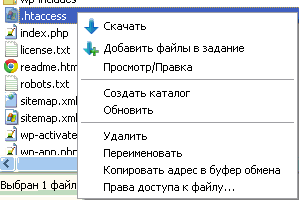
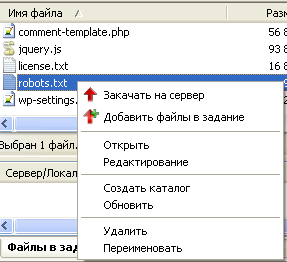
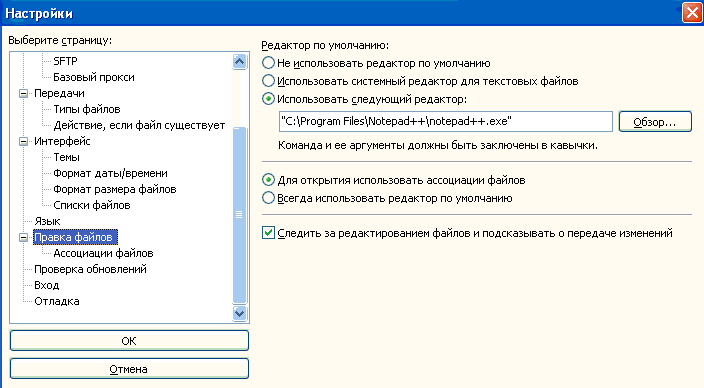
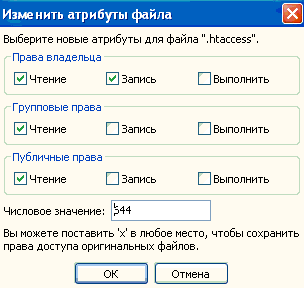



















![]:-> ]:->](https://netbu.ru/wp-content/plugins/qipsmiles/smiles/devil.gif)






























 На этом веб-ресурсе размещены материалы о том, как, не имея глубоких знаний в сфере бизнеса онлайн создать свой блог на WordPress и заработать на нем. Также узнаете о продвижение сайта в интернете и раскрутке в социальных сетях.Читайте с чего я начал
На этом веб-ресурсе размещены материалы о том, как, не имея глубоких знаний в сфере бизнеса онлайн создать свой блог на WordPress и заработать на нем. Также узнаете о продвижение сайта в интернете и раскрутке в социальных сетях.Читайте с чего я начал 
Оставить комментарий